5 Roterfrie alternativer til Chrome's New Tab Page
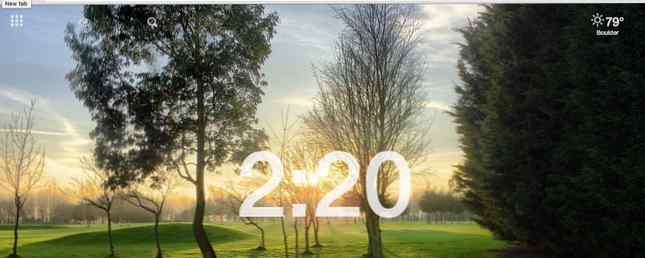
Er du lei av Google, endrer du den nye flippesiden din? Finner du at de tar på faner ubrukelig, stygg eller kjedelig?
Du er ikke alene.
Den nye Chrome-siden blir bare ugligere og ugligere.
- moswald (@moswald) 26. mai 2015
Den ideelle nye flippsiden lastes raskt, om ikke umiddelbart, slik at du kan skrive inn en nettadresse eller søkeord i adressefeltet. Det bør også gi deg rask tilgang til hvilke koblinger og informasjon du trenger oftest.
I utgangspunktet bør den nye fanesiden din være om deg.
Google ser den nye kategorisiden som et fast eiendom som skal utnyttes, og har langsomt fylt det med det som det anser som en prioritet.
Deres nye faneside handler om dem.
Hvis du vil ta det skjermbildet tilbake for deg selv, finnes det mange forskjellige måter å tilpasse den nye flippsiden på. 9 Måter å tilpasse den nye flippsiden i Chrome 9 måter å tilpasse den nye flippsiden i Chrome Kroms nye flippeside er brukbar, men litt kjedelig. Enten du leter etter en fin bakgrunn for den nye flippsiden, eller vil enkelt lage dine egne visuelle bokmerker, legge til egendefinerte widgets og ... Les mer, men i dag skal vi fokusere på minimal verktøy som lar deg bruke den nye faner slik du vil. Ingen annonser, ingen agenda - bare funksjonalitet.
Humble New Tab Page: Ren, fleksibel og enkel
Folk vil ha forskjellige ting fra deres nye flerside, og dette er den første utvidelsen jeg ser som kan fungere for nesten alle. Det ser ganske enkelt ut, laster raskt og inneholder omtrent alt du kanskje vil se når du åpner en ny kategori:

Noen av de ovennevnte menyelementene kan utvides med bare et klikk, men ting blir virkelig interessant når du tar deg tid til å tilpasse ting. Dra et hvilket som helst objekt eller en mappe til sin egen kolonne, og en utvidet versjon av den vil dukke opp. For eksempel har jeg en “arbeidsflyt” mappe med bokmerker jeg bruker hele dagen:

Dette fungerer for alt du ser her, noe som betyr at du kan opprette en kolonne for mobilenhetens åpne faner, eller for nylig lukkede faner. Uansett hva du vil se presentert til deg hver gang du åpner en ny fane, gjør Humble New Tab Page mulig på en måte som laster umiddelbart. Du kan til og med tilpasse skrifter og farger, hvis du vil.
Ny Tab Notisblokk: Legg igjen en kommentar for deg selv
Dette kan ikke være enklere, men for mange mennesker kan det bare være perfekt. Det gjør i utgangspunktet hver ny tabsside til en vedvarende notisblokk.

Sett hva du vil ha her, og det vil dukke opp hver gang du åpner en ny kategori. Dette kan være en fin måte å minne deg på noe viktig, fordi du er sikker på å se det flere ganger hver time. Du kan også bruke den som en oppgaveliste, selv om skrifttypen kan være for stor til dette utenom boksen.
Leoh: Stunning Bilder Med Minimal Clutter
Ovennevnte to valg er ganske sparsomme, og det er forsettlig: det er fint å ha noe som laster umiddelbart. Men hvis du vil ha noe mye finere, det er også ekstremt funksjonelt, Leoh er et verdsatt verktøy for jobben.

I sentrum ser du den nåværende tiden, informasjon de fleste av oss trenger å vite gjennom dagen. Det er også en værindikator øverst til venstre, knapper du kan bruke til å se en oppgaveliste, nyheter og et notisblokk nederst til venstre, og noen få standard nye tabulatorverktøy øverst til høyre. Du kan bytte alle disse tingene på og av hvis du vil.
Det tar noen få klikk å gjøre noe, men det er kostnaden for å holde siden denne ren resten av tiden. Hvis det avveie er verdt det, gi Leoh en sjanse.
Ny Tab Redirect :: Et hvilket som helst nettsted du vil ha
Kanskje det er et nettsted du ønsker at du kan se hver gang du åpner en ny kategori - i så fall er dette det du leter etter.

Jeg anbefaler dette ekstremt informative nettstedet, men valget er opp til deg. For best resultat bør du velge noe som laster raskt, men du trenger ikke å lytte til meg. Last hva du vil.

Tøm Ny Fane Side: Ingenting. Ingenting i det hele tatt.
Har du aldri i livet ditt faktisk klikket en lenke på den nye flippsiden, eller så på det? Hvis det er tilfelle, er tom ny fane siden for deg. Denne utvidelsen erstatter Googles stadig voksende mareritt med ... ingenting. Absolutt ingenting.
Seriøst vil jeg vise deg et skjermbilde, men det er ikke noe poeng. Du får bare en hvit side når du åpner en ny kategori, og det er det.
Det er strålende. Prøv det.
Hva er din Go-To New Tab Page?
Google vet at “Ny fane” Siden er fremtredende eiendom - sett hundrevis eller tusen hver dag - og har historisk brukt den til å presse ting som den mener er viktig. Da Google lanserte Chrome Nettmarked Google Chrome 8: Introdusere Chrome Nettmarked Google Chrome 8: Introdusere Chrome Nettmarked Les mer tilbake i 2010, sørget de for at de installerte appene dine dukket opp på den nye fanen. Til slutt bestemte Google at dette ikke virket, så de fjernet appene og erstattet det med en Google-søkefelt (til tross for at du bare kan bruke adresselinjen til å kjøre et søk).
Ny fane har blitt omformet i Chrome. Stygg. pic.twitter.com/z2wtdHGfL1
- Abdullah Hulayyil (@Updula) 5. februar 2015
De ovennevnte verktøyene lar deg ta tilbake den plassen og bruke den til hva du selv synes er verdifullt - ikke hva Google mener det ville være verdifullt for deg å se. Men de er neppe de eneste verktøyene for jobben der ute. Vi har skissert mange produktive, nye tabsider 10 Mest produktive, nye tabulatorutvidelser for Google Chrome 10 Mest produktive, nye tabulatorutvidelser for Google Chrome Når du starter en ny kategori i en nettleser, ønsker du å gå et sted eller leter du etter informasjon til komme til deg? Google Chrome har mange utvidelser for å gjøre den produktiv. Les mer, som inkluderer alt fra gjøremålslister til tidsstyring. Og det er så mange flere verdt å sjekke ut:
- Ubegrenset, noe som hjelper deg med å lære ting
Jeg kunne fortsette, men jeg foretrekker hvis du gjorde det. Hva er dine favoritt nye tabbytter, og hvorfor? La oss snakke i kommentarene nedenfor.
Utforsk mer om: Nettleserutvidelser, Cool Web Apps, Google Chrome.


